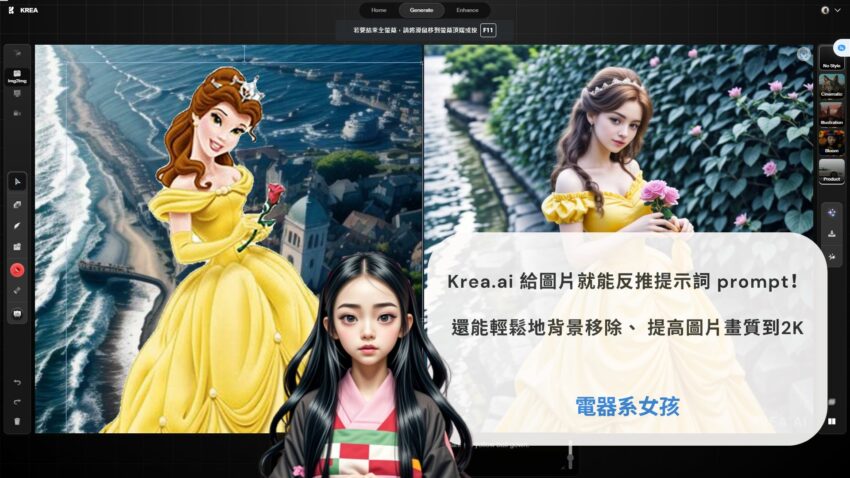文章目錄
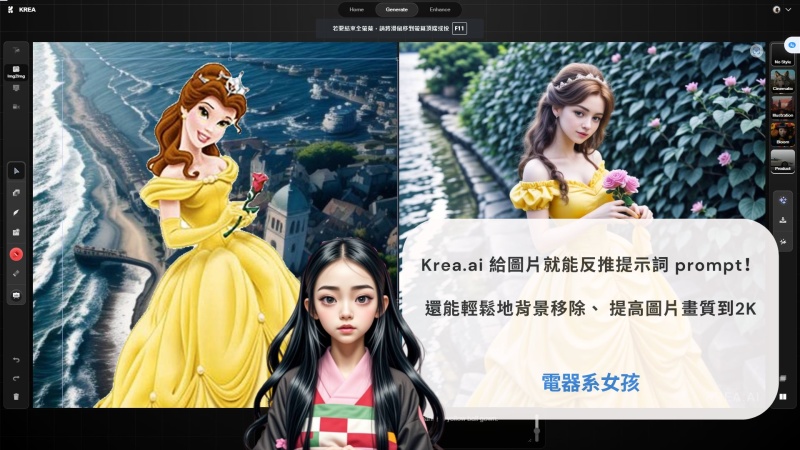
好羨慕別人用 AI 繪圖畫出超漂亮讓人為之驚豔的圖「到底他輸入什麼提示詞?」「念了什麼咒語才能這麼好看!」
既然是 AI 技術畫的,當然也可以靠 AI 的技術反推提示詞,讓你解析背後的提示詞,只要你把照片截圖下來,然後上傳餵給 AI 讓他去幫你反推提示詞,然後你再用Krea.ai 請AI老師幫你繪圖。
Krea.ai 是一個多功能的圖像生成平台,它可以提供實時編輯,讓你用筆刷修改細節與AI老師共同作畫,然後再用圖像增強、一鍵去背景、高清修復..等等功能,輕鬆幫助你創造符合你心中的繪畫內容。
Krea.ai 的最大特色是它能夠根據你給的圖片,反推出一個提示詞 prompt,然後用這個 prompt 來生成一個AI數位藝術的圖片。你可以用這個功能來創作小說圖像、日本漫畫、遊戲畫面、設計廣告等等。
話不多說趕快開始,怎麼給圖片就能反推提示詞?
延伸閱讀:Krea.ai你畫什麼就會實時生成的 AI 繪圖工具,上傳照片靠AI技術Cosplay真人角色
Krea.ai 給圖片就能反推提示詞
1.上傳圖片反推提示詞Enhance
Krea.ai 是完全免費的,你可以使用google帳號註冊登入後,點選上面的Enhance。
然後點選左邊的Drag & drop,或是你有複製圖片的網址,就能直接按Ctrl+V貼上。
讓Krea.ai 根據圖片幫你反推提示詞 prompt!
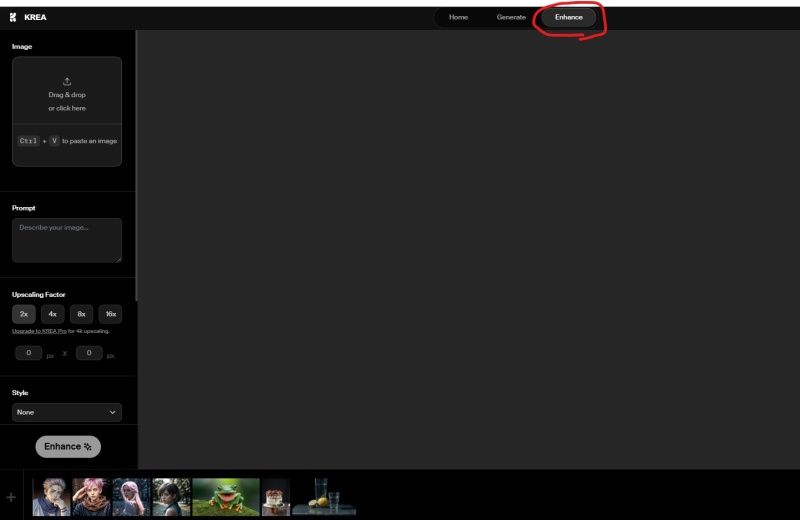
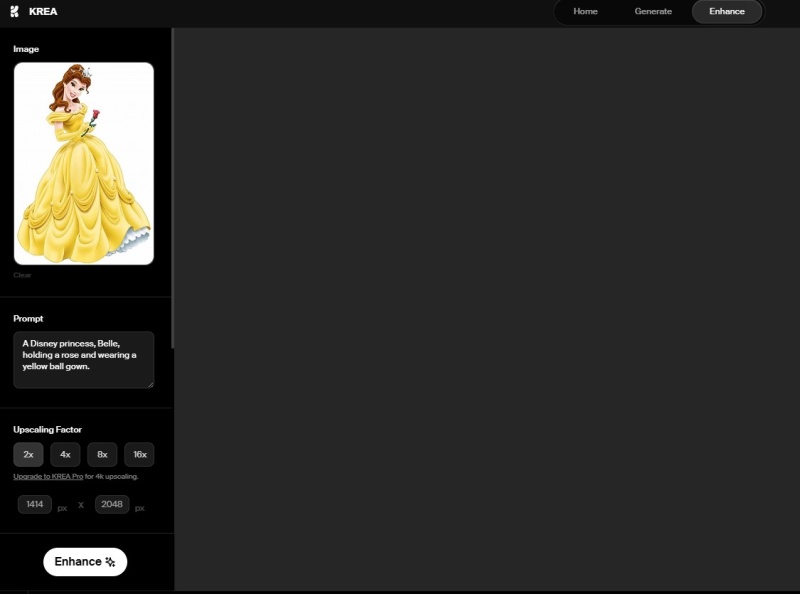
2.點選Generate
複製好提示詞,點選到Generate,選擇右邊的img2img,圖片生成繪圖,然後點選Upload image按鈕上傳圖片,讓Krea.ai根據圖片讓AI老師幫我們繪製。
在底下貼上Krea.ai給我們的提示詞,可以讓生成的圖片更精確。
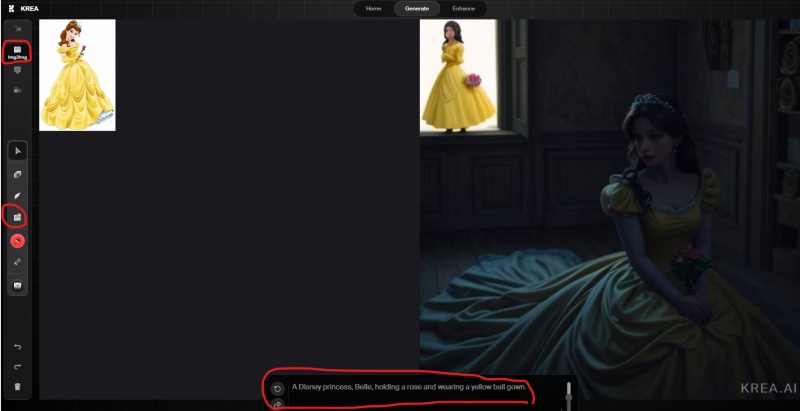
然後拉伸圖片到適合的位置。這時候右邊AI老師就幫我們繪製的差不多了~你可以看到畫面已經很不錯了
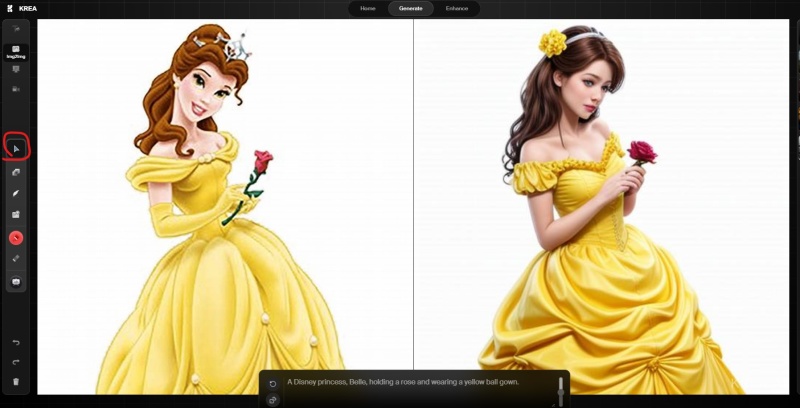
3.Krea.ai去除背景
如果我們想要自己添加背景,不要白色背景該怎麼辦?
直接點選右鍵,選擇Remove Background,AI老師就會將你的背景移除~
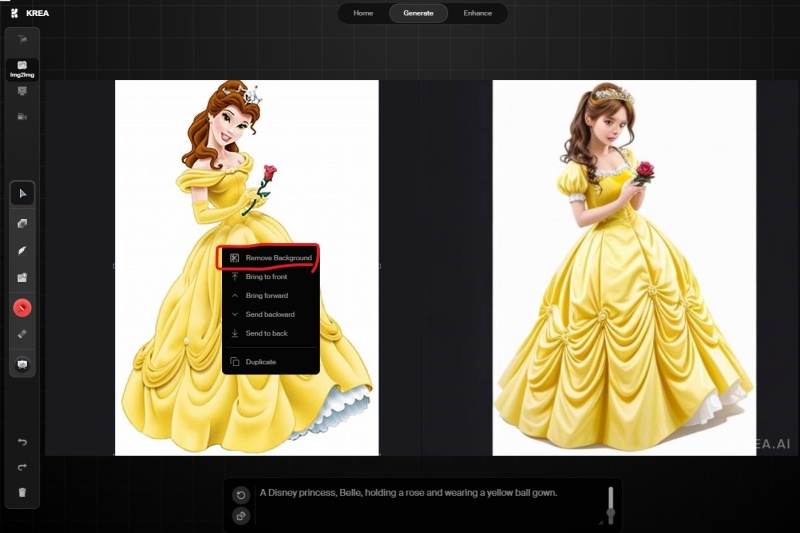
點選右邊的Generate image(生成圖像),讓Krea.ai幫你生成一個新的圖層~我們可以輸入背景的提示詞。
Krea.ai老師根據我的圖片,覺得背景是教堂的效果最好,所以直接給了我教堂的提示詞,你也可以自行修改提示詞,輸入後按下Enter就可以了。
4.生成背景圖層

然後我們要將背景的圖層放置在後面,你只需要對著圖層點選右鍵,然後選擇send to back,他就會至於人物最底層。
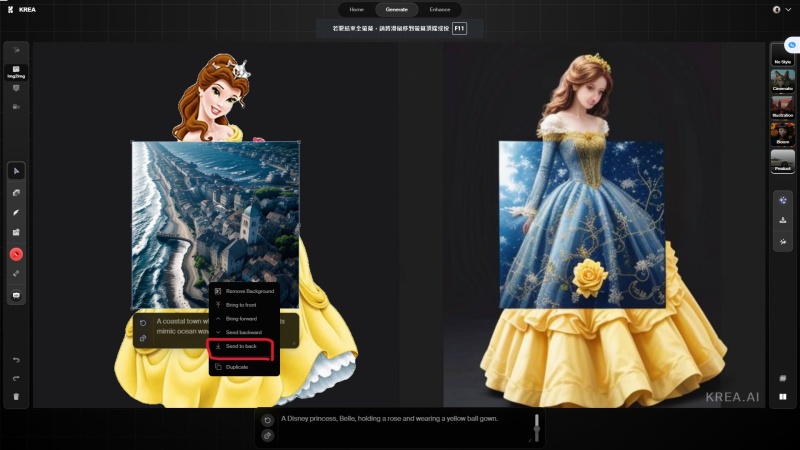
這時候你的畫面就會有2個提示詞框,一個是「人物」圖層提示詞、一個是「背景」圖層提示詞。
右邊是選擇一個你喜歡的畫風,你也可以點選修改style

5.快速增強畫質
然後點選右邊的Quick Enhance(快速增強)讓AI老師把畫面調整到最精緻。下載圖片尺寸為1024X1024
如果你想要將圖片更進一步提升可以選擇Send to Enhance &Upscale

6.將圖片提升到2K畫質
選擇style,下拉式選單,根據圖片的屬性,可以選擇真實照片、數位藝術、產品、人像。
你可以自行嘗試看看哪一個風格你比較喜歡。然後點選下面的Enhance增強按鈕。

可以將圖片增強到2048X2048的畫質。如果想要到4K、8K、16K則需要加入Krea.ai pro計畫。
你可以點選下方看一下畫質的提升效果


生成4K以上的畫質則需要付費一個月$24美金。
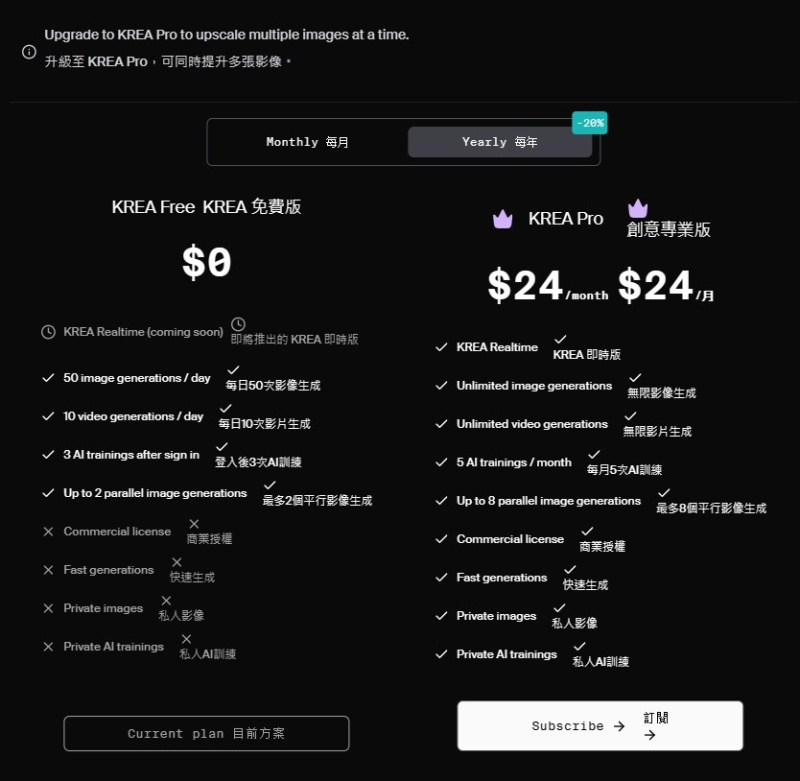
結論
Krea AI有了新的功能,讓你可以快速畫出你想要的圖像,還可以去掉背景或用橡皮擦修改。你也可以用Style選項來改變圖像的風格,最酷的是周末將要開放Multi Motion Brush來讓圖像動起來,變成影片。功能可用於設定圖像中不同物體的運動軌跡和移動方向,使圖像轉影片更加精確。
不想錯過最新AI消息,請持續關注電器系女孩,將為你提供最新AI科技。

延伸閱讀:
Stylar AI 40種風格的AI圖像生成神器,是一個懂圖層的AI繪圖工具,就像簡易版的Photoshop
Vispunk 免費AI圖片轉影片生成器,AI用文字讓圖片動起來,圖片轉影片的AI動畫工具
提升銷售必看!AI電商神器Pic Copilot一鍵上傳去背生成並替換圖片,讓AI幫你做圖,打造爆款商品圖片!
Leonardo AI也有實時繪圖功能了,AI繪圖功力大提升,動態畫布還支援風格模型、動漫、水彩、素描等多種選擇